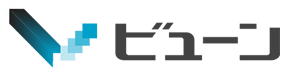雑誌単品購入「ビューン全部読み」 FAQ
アプリとサービスについて
雑誌読み放題「ビューン」、雑誌単品販売「ビューン全部読み」、ムック単品販売「ビューンおトク読み」、コミック読み放題「ビューン・コミック」が利用できます。
※このページでは雑誌単品販売「ビューン全部読み」に関する内容を掲載しています。「ビューン」「ビューンおトク読み」「ビューン・コミック」に関する内容は各FAQをご確認ください。
140誌以上の雑誌・新聞・テレビニュースが480円(税込)/1カ月で読み放題のサービスです。
詳細は雑誌読み放題「ビューン」のFAQをご確認ください。
電子雑誌を1冊まるごと低価格で購入できるサービスです。紙とほぼ同じ内容が読めます。
※著作権等の都合により、一部非表示になる記事や写真があります。
料金/コンテンツについて
雑誌により販売価格が異なります。
また、雑誌読み放題「ビューン」を購読中または無料時間中であれば、本誌定価の30%以上を割り引いた価格で購入できます。
※一部雑誌の割引率が30%に満たない場合があります。
本サービスはAppleの提供する課金システムを採用しております。クレジットカードを登録されたApple IDもしくはiTunesカードでのお支払いとなります。
「ビューン全部読み」は雑誌1冊ごとに単品購入する都度課金です。
ダウンロード済み(表紙にチェックマークが表示されている)雑誌はオフラインで読めます。
発売日当日に更新されます。
一部を除く「全部読み」の雑誌はバックナンバーを購入できます。
各雑誌によりバックナンバーの数は異なります。
本サービス提供期間中は、「全部読み」で購入された雑誌の閲覧期間・再ダウンロード期間に制限はありません。
ただし、提供期間中であっても、コンテンツ提供者や当社の都合等によりダウンロードができなくなる場合があります。
※利用端末を変更する場合、引継コードを利用ください。
端末/購読情報の引継ぎについて
iOS5.1.1以上を搭載した、以下の端末でご利用ください。
- ・iPad
- ・iPad mini
- ・iPhone(iPhone3Gを除く)
- ・iPod touch(第一世代・第二世代を除く)
引継ぎコードを発行・入力することで、「全部読み」で単品購入した雑誌を他端末へ引き継げます。
- (1)機種変更前の端末で、本アプリを起動し、上段バーのメニューアイコンをタップ
- (2)「購読情報の管理」をタップ
- (3)■ 引継ぎコードの発行「発行する」をタップ
- (4)発行された引継ぎコードをメモする
- (5)新しいiOS端末で本アプリを起動し、上段バーのメニューアイコンをタップ
- (6)「購読情報の管理」をタップ
- (7)■「引継ぎコードの入力」欄に、控えた引継ぎコードを入力する
- (8)「確認」をタップする
- (9)本棚画面右上の三本線アイコンをタップし、 購入履歴を確認
※ご利用状態によって数分かかる場合があります。スリープ状態(自動ロック)になると登録が中断されますので、自動ロックを解除してからお試しください。
※同じ引継コードが入力された端末は双方向で購入したコンテンツが共有されます
※5台以上の端末に同じ引継コードを登録すると、最も古い端末から順番に登録が解除されます
※一度引継コードを入力した端末に他の引継コードを入力することはできません
雑誌読み放題「ビューン」や「ビューン・コミック」を購読中の場合、「リストア(定期購読情報の復元)」もご利用ください。詳細は各Q&Aをご確認ください。
引継ぎコードを発行・入力することで、「全部読み」で単品購入した雑誌を他端末と共有できます。
- (1)コンテンツを購入している端末で、本アプリを起動し、上段バーのメニューアイコンをタップ
- (2)「購読情報の管理」をタップ
- (3)■ 引継ぎコードの発行「発行する」をタップ
- (4)発行された引継ぎコードをメモする
- (5)共有したい端末で本アプリを起動し、上段バーのメニューアイコンをタップ
- (6)「購読情報の管理」をタップ
- (7)■「引継ぎコードの入力」欄に、控えた引継ぎコードを入力する
- (8)「確認」をタップする
- (9)本棚画面右上の三本線アイコンをタップし、 購入履歴を確認
※ご利用状態によって数分かかる場合があります。スリープ状態(自動ロック)になると登録が中断されますので、自動ロックを解除してからお試しください。
※同じ引継コードが入力された端末は双方向で購入したコンテンツが共有されます
※5台以上の端末に同じ引継コードを登録すると、最も古い端末から順番に登録が解除されます
※一度引継コードを入力した端末に他の引継コードを入力することはできません
雑誌読み放題「ビューン」や「ビューン・コミック」を共有する場合、「リストア(定期購読情報の復元)」をご利用ください。詳細は各Q&Aをご確認ください。
バージョンが6.0.1以前のアプリをお使いの場合、App Storeよりアプリを最新版へアップデートください。
アップデート後、入力欄より引継コードの上書きが可能になります。
別の端末にて発行した引継コードを入力すると、「全部読み」の共有が可能となります。
※他の端末との引継完了後に引継コードを上書きすることはできません。
本棚に雑誌が表示されない場合は、本棚画面右上の三本線アイコンをタップし、 購入履歴を確認ください。
ご利用いただけます。
困ったときに
お客様の購入履歴が弊社サーバーに正しく登録されていない可能性があります。
購入状況を確認し、対応させていただきますので、以下の手順でお問い合わせください。
-
(1)該当コンテンツ購入後、iTunes Storeからお客様に届いたレシートメールを探す
※件名が「受領番号:XXXXXXXXXXXX」のようになっているメールです
-
(2)レシートメールをそのまま< support@viewn.co.jp >に転送
※利用できない購入済コンテンツすべてのレシートの転送をお願いいたします。
- (3)「ビューン」アプリ上段バーのメニュー>「お問い合わせ」>メールで問い合わせる をタップ、購入した雑誌名・号数を明記の上、送信。
本棚に雑誌が表示されない場合は、本棚画面右上の三本線アイコンをタップし、 購入履歴からを確認ください。
弊社サーバーとApple社のサーバ間の交信において、Apple社からの応答が返ってこない状態の可能性があります。
時間を置いて再度お試しください。
ダウンロード時の通信環境が不安定だった可能性があります。再度通信環境が良好な場所(Wi-Fi推奨)で再度ダウンロードを行ってください。
お使いの端末で機能制限がかかっている可能性があります。
ホーム画面から「設定」>「一般」>「機能制限」>「インストール」と「App内での購入」を「オン」に設定ください。
本サービスは無料アプリ内で各コンテンツを購入していただく形で提供しています。アプリ内で購入したコンテンツはファミリー共有の仕様上、共有できません。
下記操作をお試しください。
■ 通信環境が良好な場所で利用する
ダウンロードが完全に終了していない可能性があります。通信環境が良好な場所でご利用頂くことで解消される事があります。
■ バックグラウンドのアプリを終了する(iOS7以降の場合)
- (1)端末の下部にあるホームボタンをダブルクリック
- (2)バックグラウンドで起動しているアプリや機能のアイコンが表示されるので、その中から本アプリのアイコンが中央にくるように左右フリック操作。
- (3)画面中央に本アプリのサムネイル画面(縮小画面)が表示されるので、その画面を上方向にフリック。
- (4)再度、ホームボタンをダブルクリックして閉じる。
- (5)ホーム画面から、本アプリのアイコンをタップし、アプリを起動。
端末の電源をオフにして、再度起動してください。
アプリを削除して、再度App Storeよりインストールを行ってください。
再度料金は発生しませんのでご安心ください。
※ダウンロードコンテンツや設定情報がリセットされます。
Apple社の仕様により、他のPC、iPhoneや、iPad等で作成された「Apple ID」を、第一世代iPadにおいて使用できない場合がございます。
上記原因でビューンのアプリが使用できない場合は、お手数ではございますが、Apple社へお問合せください。
下記操作をお試しください。
■ 雑誌閲覧中に縦横に向きを変えずに利用する
雑誌を開いた状態で、端末の向きを縦横に変えるとアプリが落ちる場合があります。
雑誌を開いてからの向きの変更は避け、事前にホーム画面にて向きを変更ください。
■ バックグラウンドのアプリを終了する
- (1)端末の下部にあるホームボタンをダブルクリック。
- (2)バックグラウンドで起動しているアプリや機能のアイコンが表示されるので、その中から本アプリのアイコンを長押し。
- (3)アイコン左上に赤色の「-」マークが表示されるので、その「-」マークをタップ。
- (4)再度、ホームボタンをダブルクリックして閉じる。
- (5)ホーム画面から、本アプリのアイコンをタップし、アプリを起動。
■ 端末の再起動
端末の電源をオフにして、再度起動してください。
■ アプリの再インストール
アプリを削除して、再度App Storeよりインストールを行ってください。
再度料金は発生しませんのでご安心ください。
※ダウンロードコンテンツや設定情報がリセットされます。
下記操作をお試しください。
■ 通信環境が良好な場所で利用する
ダウンロードが完全に終了していない可能性があります。通信環境が良好な場所でご利用頂くことで解消される事があります。
■ バックグラウンドのアプリを終了する(iOS7以降の場合)
- (1)端末の下部にあるホームボタンをダブルクリック
- (2)バックグラウンドで起動しているアプリや機能のアイコンが表示されるので、その中から本アプリのアイコンが中央にくるように左右フリック操作。
- (3)画面中央に本アプリのサムネイル画面(縮小画面)が表示されるので、その画面を上方向にフリック。
- (4)再度、ホームボタンをダブルクリックして閉じる。
- (5)ホーム画面から、本アプリのアイコンをタップし、アプリを起動。
■ 端末の再起動
端末の電源をオフにして、再度起動してください。
■ アプリの再インストール
アプリを削除して、再度App Storeよりインストールを行ってください。
再度料金は発生しませんのでご安心ください。
※ダウンロードコンテンツや設定情報がリセットされます。
携帯電話回線網もしくはWi-Fi接続が必要となります。
「一括ダウンロード」には、Wi-Fi接続が必要です。
本サービスは日本国内のみに提供しています。ダウンロード済みコンテンツは飛行機の機内や国外でもご利用頂けます。
国外利用における本サービスのカスタマーサポートは致しておりませんので予めご了承ください。
アプリ上段右端「メニュー」>「お問い合わせ」からメールでお問い合わせください。
解約について
「全部読み」で単品購入した雑誌は、雑誌読み放題「ビューン」を解約しても利用できます。ただし機種変更される場合は、引継コードを利用ください。